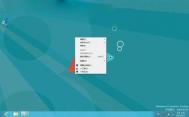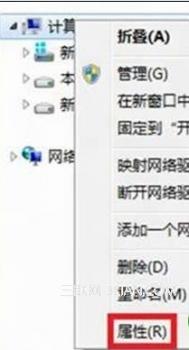在Win8桌面添加计算机图标的方法
一、鼠标右键点击桌面空白处,打开右键菜单。接着点击右键菜单中个性化选项,进入个性化设置页面。如下图所示:
(本文来源于图老师网站,更多请访问http://m.tulaoshi.com/windowsxitong/)
二、然后在个性化页面,点击更改桌面图标按钮,进入桌面图标设置页面。如下图所示:

三、进入桌面图标设置页面后,勾选计算机,最后点击确认,即可成功将计算机图标添加到桌面上。也可以勾选其它想要添加到桌面的选项。如下图所示:

Win8系统如何在桌面开启Metro APPs
1、首先鼠标右击电脑桌面空白处,选择新建快捷方式,如下图所示:

2、在创建快捷方式的请键入对象的位置输入代码%windir%explorer.exe shell:::{4234d49b-0245-4df3-b780-3893943456e1},然后单击下一步,如下图所示:

3、输入快捷方式的名称,例如:APPs,点击完成,如下图所示:

4、完成以上三步操作后,我们可以前往桌面点击APPs,即可打开Metro APPs界面,如下图所示:

设置完成后,用户就无需进入Metro界面就能打开Metro APPs,操作起来非常便捷,也无需其他软件进行设置。
Win8.1开始菜单点击没有反应怎么办?
有一些电脑用户装了win8.1 update1用了几个月后出现了左下角开始键无反应情况(我的就是,郁闷ing),下面为网友提供解决方法:
方法1
1、因为本问题的根本解决方法暂时没有,下面的方法只是让它恢复正常,无法保证彻底解决:)请见谅。
2、打开开始菜单(按win键进入)。

3、在用户名那里单击,选择注销

4、正在注销

5、点用户名进入


6、应该可以用了


方法2
1、在任务栏上右击鼠标,选择任务管理器 。

2、点下面的箭头。
(本文来源于图老师网站,更多请访问http://m.tulaoshi.com/windowsxitong/)
3、把滑块儿向下拉。

4、找到Windows进程 。

5、找到Windows资源管理器 。点右下角的重新启动。

6、可以用了。


注意事项:
1tuLaoShi.com、有些时候此方法可能会不适用。
2、想彻底解决还有一个办法:重装系统。但是会很麻烦。
Win8.1卸载程序后控制面板的残留项目如何清除
有网友反映,在Win8.1系统中,安装了不兼容的软件卸载后,控制面板出现残留项目无法删除。这个问题虽然影响不是很大,但我们还是应该了解一下如何清除这些残留项目。

控制面板中的添加或删除程序是卸载软件常用的方法。不过有些软件卸载之后,在添加或删除程序中还会残留下它的程序名(例如VoptXP V7.12),即使你单击更改/删除按钮也无法清除。
解决方法
依次选择开始→运行,在弹出的运行对话框中输入Regedit命令打开注册表编辑器,首先单击注册表文件菜单下的导出注册表文件备份一下注册表,删除以后如果出问题,可以恢复原来的注册表。
接下来,定位到以下位置HKEY_LO-CAL_MACHINESOFTWAREMicrosoftWindowsCurrentVersionUninstall,找到残留的程序名(例如VoptXP V7.12),并将其删除。
为了完全卸载干净,你还应该在注册表中依次选择编辑→查找菜单命令,打开查找对话框,在查找目标中输入要卸载的程序名,找到与该程序相关的项目并删除,然后不断使用查找下一个命令,找到并删除所有该程序的项目即可。
除了使用系统自带的添加或删除程序这一功能来卸载软件以外,像金山毒霸等各种第三方安全软件也有程序卸载功能,还能在卸载后清除注册表残留项目。大家可以试试。
Win8.1控制面板没有BitLocker无法使用BitLocker服务
一个Win8.1系统的用户最近想使用BitLocker这项服务,但进入到控制面板中才发现里面没有BitLocker。别人的Win8.1系统都有,怎么他这台会没有呢?
解决方法
第一步、检查自己电脑系统版本
如果是核心版(单语言版为核心版一种),就不要想了,它没这种功能,只有企业版和专业版才有。
第二步、检查BitLocker服务有没有开启
如果按下Win+R组合键,在运行命令输入框中输入services.msc后回车,在服务界面找到BitLocker Drive Encryption Service,看看服务有没有启动,没有的话就双击这个服务,在BitLocker Drive Encryption Service(本地计算机)属性界面,将启动类型设置成自动,然后确定m.tulaoshi.com。

BitLocker这个功能还是有很大的用处的,如果你想看看它的作用,可以参考《Win10如何启用Bitlocker驱动器加密》这篇教程在Win8上进行操作。
win8.1睡眠后断网的解决方法
首先我们在状态栏中右键点击网络连接的图标,选择打开网络和共享中心,如图所示:

在弹出的窗口中点击左侧的更改适配器设置,如图所示:

选择我们使用的网络,这里图老师小编使用是以太网,右键点击,选择属性,如图所示:

在属性界面中点击配置,如图所示:

在弹出的窗口中点击电源管理选项卡,将允许计算机tulaoshi.com关闭此设备以节约电能前面的勾去掉,最后点击确定,如图所示:

Win8.1如何设置免打扰时间防止被通知打扰
首先,进入Windows8电脑设置界面,然后点击搜索和应用选项,打开搜索和应用设置界面,然后点击通知选项。如图:

这时在右侧窗口中你就可以看到免打扰时间设置区域。默认已经开启免打扰时间,只是下面的时间未设置,所以全部显示为0。你只需要设置不想被应用通知打扰的时间段即可。另外,下面还有一个在免打扰时间内接听电话选项,建议开启,这样你就不会错过重要的Skype网络电话。